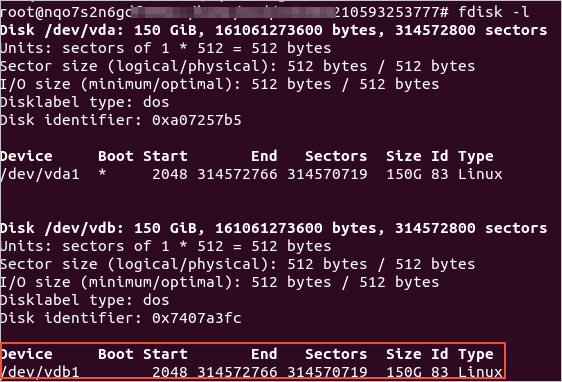對于待分配的磁盤容量,您可以將擴容部分的容量用于擴容原有磁盤分區,也可以新增磁盤分區。本文為您介紹如何擴容已有數據盤分區。
背景信息
基于自定義鏡像創建自定義云電腦模板時,如果云電腦模板選擇的數據盤容量超過鏡像對應的數據盤容量,那么基于該云電腦模板創建的云電腦,其數據盤初始容量為鏡像對應的數據盤容量,因此云電腦模板對應的數據盤超出的容量會處于未分配狀態,您無法直接使用。執行擴容數據盤分區的操作后,就可以使用了。
場景示例:
基于自定義鏡像B創建的云電腦模板A:系統盤的容量為150 GiB,數據盤的容量為150 GiB。
自定義鏡像B:系統盤的容量為80 GiB,數據盤的容量為70 GiB。
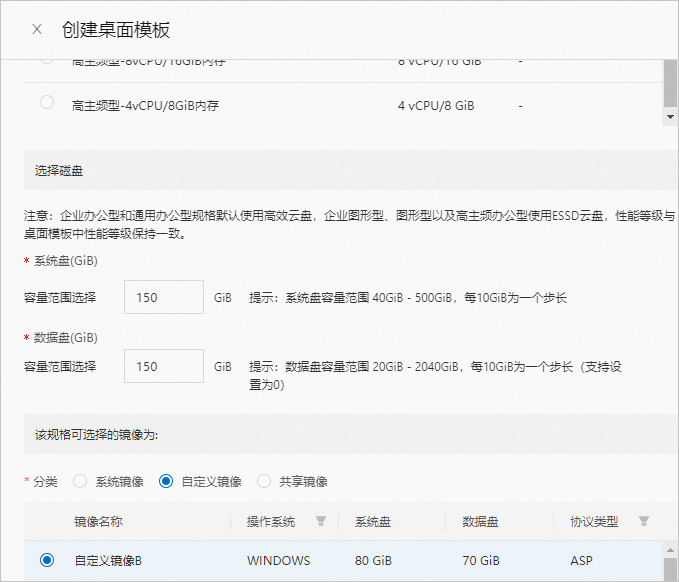
基于云電腦模板A創建的云電腦,其磁盤容量初始情況為:系統盤容量為150 GiB,數據盤容量為70 GiB(超出的80 GiB待分配)。此時您可以按照本文的步驟執行擴容數據盤分區的操作,將待分配的磁盤空間變為可使用的磁盤空間。
操作步驟
擴容數據盤分區的操作正常情況下不會導致數據丟失。為避免誤操作等異常情況導致數據丟失,建議您先創建快照來備份磁盤數據,具體操作,請參見創建快照。
Windows云電腦
連接云電腦。具體操作,請參見快速入門。
在云電腦中右鍵單擊開始按鈕,然后單擊磁盤管理。
在磁盤管理對話框中,右鍵單擊要擴展容量的數據盤,并選擇擴展卷。
數據盤對應的是磁盤1,包含已有分區D盤和未分配的容量。其中D盤的容量對應鏡像包含的數據盤大小,未分配的容量對應模板所選數據盤大小超出鏡像包含數據盤大小的容量。
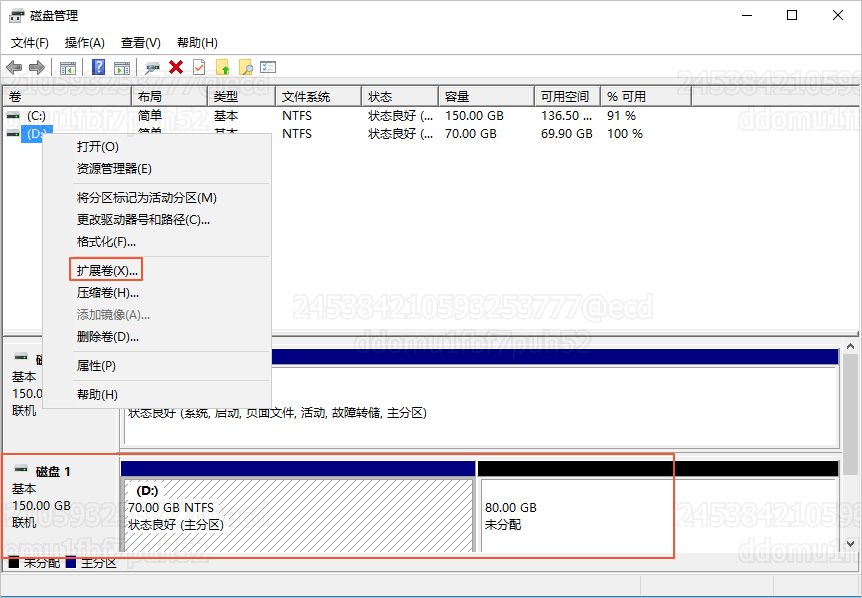
按照向導完成擴展卷操作。
完成擴展卷操作后,新增容量將自動合入到原來的卷中。
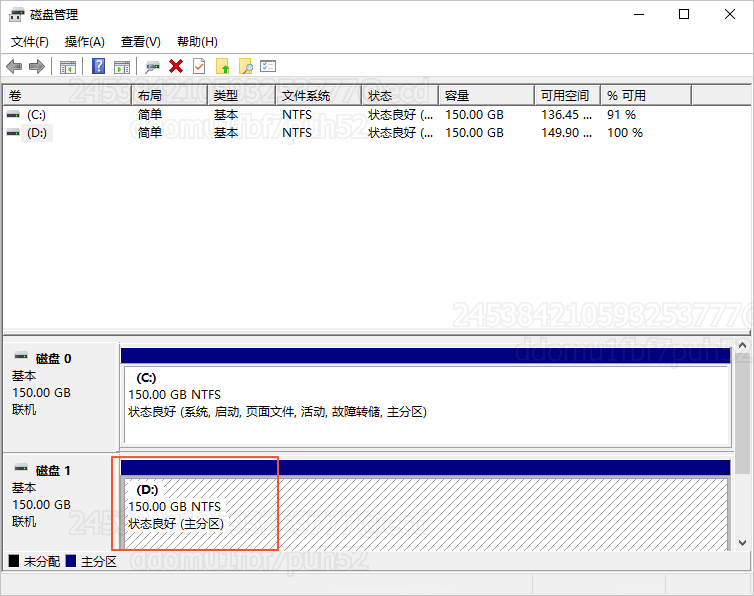
Linux云電腦
連接云電腦。具體操作,請參見快速入門。
在云電腦中單擊開始按鈕,通過瀏覽或搜索找到并打開Terminal應用。
在命令窗口中執行以下命令切換至root用戶。
sudo su查看當前磁盤情況。
執行以下命令查看磁盤信息及分區情況。
fdisk -lu返回示例如下,可以看到vdb為數據盤,大小為150 GiB,目前只有
/dev/vdb1一個分區,大小為70 GiB,分區類型為MBR分區(Type取值為Linux表示MBR分區)。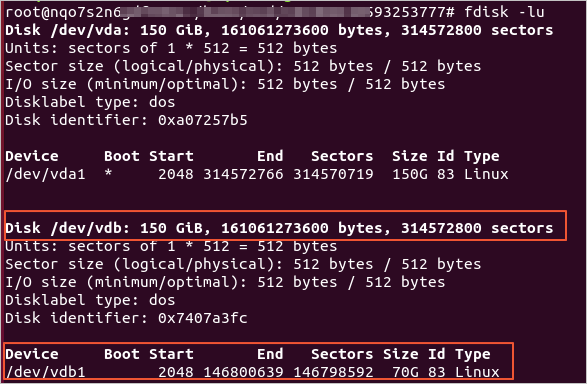
執行以下命令確認已有磁盤分區的文件系統類型。
df -Th返回示例如下,可以看到
/dev/vdb1對應的文件系統類型為ext4。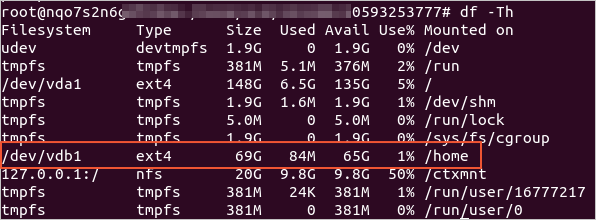
擴容數據盤分區。
執行以下命令安裝growpart工具。
更新軟件源。
apt-get update安裝cloud-guest-utils。
apt-get install -y cloud-guest-utils
執行以下命令擴容分區。
growpart /dev/vdb 1重要/dev/vdb和1之間必須要添加1個空格。執行結果如下圖所示。

擴容數據盤分區的文件系統。
resize2fs /dev/vdb1查看擴容結果。
fdisk -l返回示例如下,可以看到
/dev/vdb1分區已經擴容到150 GiB。